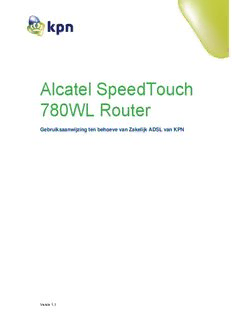Table Of ContentAlcatel SpeedTouch
780WL Router
Gebruiksaanwijzing ten behoeve van Zakelijk ADSL van KPN
Versie 1.1
Inhoudsopgave
1. Aansluiten van de router ............................................................................................................................... 4
2 Instellingen van Windows voor een Zakelijk ADSL-verbinding ................................................................. 5
2.1 Windows XP ................................................................................................................................................ 5
2.2 Windows 2000 ............................................................................................................................................. 7
2.3 Windows 95/98 ........................................................................................................................................... 9
3 Instellingen van Internet Explorer .............................................................................................................. 12
3.1 Windows XP .............................................................................................................................................. 12
3.2 Windows 95/98/2000 ................................................................................................................................. 17
4 Instellingen van Apple Macintosh voor een Zakelijk ADSL-verbinding .................................................. 21
4.1 Mac OS 8 en 9 ........................................................................................................................................... 21
4.2 Mac OS X tot 10.2 ..................................................................................................................................... 23
4.3 Mac OS 10.3 en hoger ............................................................................................................................... 25
5. Toegang tot de router .................................................................................................................................. 27
6. Wijzigen intern IP-adres router (NAT) ........................................................................................................ 28
7. Koppelen van publieke aan een interne IP-adressen ................................................................................ 37
8. Het openen van poorten op de firewall ...................................................................................................... 40
9. Eerste hulp bij storingen ............................................................................................................................. 44
10. Diagnostics .................................................................................................................................................. 45
11. Resetten router naar standaardinstellingen .............................................................................................. 47
12. Additionele documentatie ........................................................................................................................... 48
2
Voorwoord:
Dit document beschrijft het gebruik van Zakelijk ADSL met de Alcatel SpeedTouch 780WL router op basis van
ADSL.
In dit document staat beschreven:
• het aansluiten en instellen van computers om verbinding te maken met het internet;
• het configureren van de SpeedTouch router voor gebruik van applicaties of toepassingen op uw netwerk.
Om gebruik te maken van Zakelijk ADSL hoeft u geen extra software te installeren. Door de computer aan te sluiten
op de router en Windows en Internet Explorer te configureren kunt u direct gebruikmaken van het internet.
De router wordt met de volgende standaardinstellingen geleverd:
• authenticatie is ingesteld;
• de router ontvangt automatisch een uniek, vast, publiek IP-adres vanuit KPN;
• de router zal via het DHCP-protocol automatisch de resterende publieke IP-adressen uitdelen aan de
computers die via de Ethernet-poorten zijn aangesloten.
De objecten die aangeklikt of geselecteerd moeten worden op de computer staan in dit document aangemerkt door
[ ]. Waardes die u in moet typen staan met apostroffen aangemerkt, deze dient u zonder de apostroffen in te voeren.
Overzicht serveradressen:
E-mail
Inkomende e-mail (alleen te gebruiken voor een Zakelijk ADSL-mailbox): pop.kpn.-officedsl.nl
Uitgaande e-mail (voor alle Zakelijk ADSL -klanten beschikbaar): smtp.kpn-officedsl.nl
DNS
Primaire DNS server: 194.151.228.18
Alternatieve DNS server: 194.151.228.34
3
1. Aansluiten van de router
• Om een computer aan te sluiten op de router heeft u een Ethernet-kabel (Straight-UTP met RJ-45 plug)
nodig. Sluit de kabel enerzijds aan op de netwerkkaart van uw computer, sluit het andere einde aan op een
van de Ethernet-poorten van de router.
• De telefoonkabel (met RJ-11 of RJ-45 plug) waarop het Zakelijk ADSL-signaal binnenkomt, moet worden
aangesloten op de DSL- poort. Deze staat op de router aangegeven als DSL.
Indien deze correct zijn aangesloten, gaan op de voorkant van de router het Power en het DSL lampje groen
branden.
Indien u de router wilt aansluiten op een netwerk met meer dan vier computers, dient u gebruik te maken van een
additionele HUB, switch of router. Deze kunt u direct op de SpeedTouch aansluiten met een Ethernet-kabel (straight-
UTP met RJ-45 plug) op een van de Ethernet-poorten. Voor het testen en/of configureren van de Zakelijk ADSL-
verbinding is het aan te raden de computer direct op de SpeedTouch aan te sluiten.
4
2 Instellingen van Windows voor een Zakelijk ADSL-verbinding
2.1 Windows XP
Deze instellingen gaan uit van publieke IP-adressen en DHCP (de standaardinstellingen van de Zakelijk ADSL-
router). DHCP (Dynamic Host Configuration Protocol) is een protocol waarmee een router automatisch IP-adressen
uitdeelt aan de computers in uw netwerk. In de netwerkinstellingen van de computers op uw netwerk stelt u in dat
het netwerk gebruikmaakt van DHCP.
Ga naar Start, dan naar [ Configuratiescherm ] (Control Panel), [ Netwerk en Internetverbindingen ] (Network
and Internet Connections). Klik met de rechter muisknop op de gebruikte netwerkaansluiting [ LAN-verbinding ]
(Local Area Connection) en selecteer dan [ Eigenschappen ] (Properties).
Selecteer hier het [ Internet Protocol (TCP/IP) ] en klik vervolgens op [ Eigenschappen ] (Properties).
5
Selecteer [ Automatisch IP adres laten toewijzen ] (Obtain an IP address automatically) en
[ Automatisch DNS server adres laten toewijzen ] (Obtain DNS server address automatically).
Druk nu op [ OK ] en nogmaals op [ OK ]. De netwerkinstellingen zijn nu geconfigureerd. U dient nu alleen nog
Internet Explorer in te stellen zoals staat beschreven in hoofdstuk 3.1.
6
2.2 Windows 2000
Deze instellingen gaan uit van publieke IP-adressen en DHCP (de standaardinstellingen van de Zakelijk ADSL-
router). DHCP (Dynamic Host Configuration Protocol) is een protocol waarmee een router automatisch IP-adressen
uitdeelt aan de computers in uw netwerk.
Klik op het bureaublad op het icoontje van [ Deze computer ] (My computer)
Klik vervolgens op [ Configuratiescherm ] (Control Panel) en ga dan naar [ Netwerk en Inbelverbindingen ]
(Network and Dial-up Connections). Klik met de rechter muisknop op de gebruikte netwerkaansluiting [ LAN-
verbinding ] (Local Area Connection) en selecteer dan [ Eigenschappen ] (Properties).
Selecteer hier [ Internet Protocol (TCP/IP) ] en klik op [ Eigenschappen ] (Properties).
7
Selecteer [ Automatisch IP-adres toewijzen ] (Obtain an IP address automatically) en [ Automatisch DNS server
adres toewijzen ] (Obtain DNS server address automatically).
Druk nu op [ OK ] en nogmaals op [ OK ]. De netwerkinstellingen zijn nu geconfigureerd, u dient u alleen nog
Internet Explorer in te stellen zoals staat beschreven in hoofdstuk 3.2.
8
2.3 Windows 95/98
Deze instellingen gaan uit van publieke IP-adressen en DHCP (de standaardinstellingen van de Zakelijk ADSL-
router). DHCP (Dynamic Host Configuration Protocol) is een protocol waarmee een router automatisch IP-adressen
uitdeelt aan de computers in uw netwerk.
Klik op het bureaublad op het icoontje van [ Deze computer ] (My computer)
Klik vervolgens op [ Configuratiescherm ] (Control Panel) en ga dan naar [ Netwerk ] (Network).
Selecteer hier het Internet Protocol [ TCP/IP -> ] waar de naam van uw netwerkkaart achter staat
(let op: dit is niet de Dial-Up Adapter) en klik vervolgens op [ Eigenschappen ] (Properties).
9
Ga naar het tabblad [ IP-adres ] (IP address) en selecteer hier [ Automatisch een IP adres verkrijgen ] (Obtain an
IP address automatically).
Ga naar het tabblad [ WINS-configuratie ] (WINS Configuration) en selecteer onderaan [ DHCP voor WINS-
omzetting gebruiken ] (Use DHCP for WINS Resolution).
10
Description:3 Instellingen van Internet Explorer 3.1 Windows XP raadpleeg hoofdstuk 9 voor eerste hulp bij storingen of eventueel hoofdstuk 11 voor een reset van de router.